Nest Hub Max och andra smarta skärmhögtalare med Google Assistant är fantastiska enheter för arbeta hemifrån livsstil vi alltmer befinner oss i. De kan visa dig din dag med en överblick, ge dig nyhetsinformation och uppdateringar och låta dig ringa röst- och videosamtal med vänner och familj. Med Google Duo inställt kan du ha en videochatt med alla som har en liknande smart enhet eller har Google Duo-appen installerad på sin telefon eller surfplatta. Du kan till och med använda din smarta skärm för att ringa någon på Duo som använder appen i en webbläsare!
Så här ställer du in Google Duo
- Öppna Google Home-appen på din smartphone.
- Hitta din enhet (som Nest Hub Max) och tryck på enheten.
-
Klicka på Inställningsikon längst upp till höger.

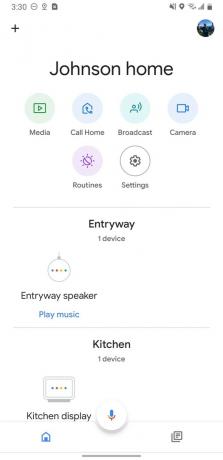
 Källa: Jeramy Johnson / Android Central
Källa: Jeramy Johnson / Android Central - Bläddra ner och tryck på Duo videosamtal under avsnittet Mer.
-
Följ instruktionerna och aktivera Duo-samtal.

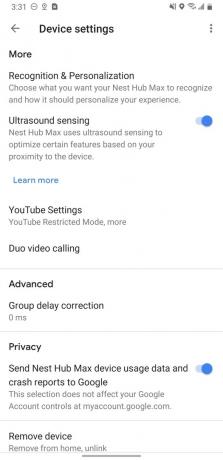
 Källa: Jeramy Johnson / Android Central
Källa: Jeramy Johnson / Android Central
Nu är du klar och redo att ringa eller ta emot Google Duo-samtal från alla enheter som stöder tjänsten (och det finns många av dem).
Hur man ringer ett videosamtal från din smarta Google-högtalare
Den svåra delen är klar. Nu är det dags för skojs skull.
- Gå upp till din Nest Hub Max eller annan Google Assistant-aktiverad smart skärm.
- Säg "Ok Google, videosamtal Joe" (du ringer vem du vill, men jag ringer Joe Maring).
- Nu kan du fortsätta ett videosamtal med din kompis. När du är klar trycker du på den röda "lägg på" -knappen eller säger "Ok Google, lägg på."
Google Duo är en mycket kapabel videochattapp, med roliga filter och effekter, och den är krypterad från slut till slut. Om du vill lära dig mer om hur du använder appen, kolla in vår guide med 15 tips och tricks.
Så här gör du videosamtal från enhet till enhet i ditt eget hem
På samma sätt som Drop In-funktionen som finns på Amazon Echo-högtalare kan du skicka meddelande till högtalare till högtalare i ditt eget hem med Google Assistant.
- Bara säg, "Ok Google, ring (vad du än har utsett din andra högtalare)" eller "Ok Google, videosamtal (din andra högtalare)."
- Så länge alla dina Google Assistant-aktiverade högtalare namnges och ställs in i din Google Home-app, det är allt du behöver göra.
Google Assistant-högtalarna har även paritet med Amazon Echo-enheterna i ett annat avseende. Med båda kan du sända ett meddelande till alla högtalare i ditt hem. I det här fallet skulle du säga "Ok Google, sänd (oavsett vad ditt meddelande är)" eller "Ok Google, berätta för alla (ditt meddelande)."
Våra topputrustningsval
Om du vill lägga till några fantastiska Google Assistant-högtalare i ditt hem så att du kan sända meddelanden över hela hus till dina barn, eller plocka upp en extra högtalare eller två som gåvor till din storfamilj, det är de jag skulle rekommendera.
Jeramy Johnson
Jeramy är stolt över att hjälpa till Håll Austin konstig och älskar att vandra i kullaget i centrala Texas med en frukosttaco i varje hand. När han inte skriver om smarta hemapparater och bärbara apparater, försvarar han sin relation med sina smarta röstassistenter till sin familj. Du kan följa honom på Twitter på @jeramyutgw.
